TTEP.CN > 故障 >
excel表格怎么使用函数取余 excel表格使用取余函数的教程
excel表格怎么使用函数取余 excel表格使用取余函数的教程 取余函数使用步骤1:打开Excel软件,制作如图所示的表格。
取余函数使用步骤2:把光标移动到C3单元格,单击菜单栏“公式”——数学和三角函数——MOD。
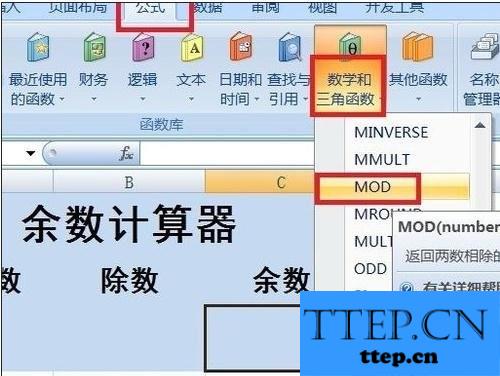
取余函数使用步骤3:在打开的对话框中把A3和B3定义为被除数和除数并单击确定按钮。
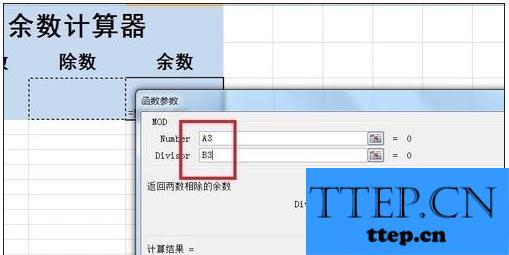
取余函数使用步骤4:此时可以看到出现了错误,输入数据就会正常。

取余函数使用步骤5:现在在A3和B3中输入被除数和除数。
取余函数使用步骤6:此时,回车就可以看到计算出的余数了,如图所示。

取余函数使用步骤2:把光标移动到C3单元格,单击菜单栏“公式”——数学和三角函数——MOD。
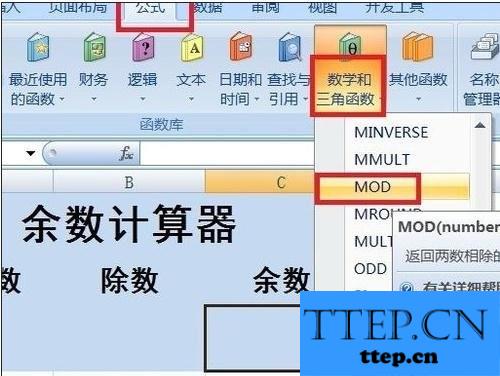
取余函数使用步骤3:在打开的对话框中把A3和B3定义为被除数和除数并单击确定按钮。
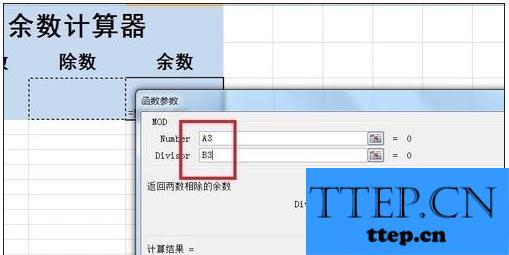
取余函数使用步骤4:此时可以看到出现了错误,输入数据就会正常。

取余函数使用步骤5:现在在A3和B3中输入被除数和除数。
取余函数使用步骤6:此时,回车就可以看到计算出的余数了,如图所示。

- 上一篇:支付宝快速获得会员积分的方法介绍,速速get
- 下一篇:没有了
- 最近发表
- 赞助商链接
